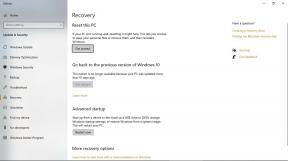Методи за отстраняване на проблема с рестартирането и замразяването на Xiaomi Mi
съвети и трикове за Android / / August 05, 2021
Без значение дали притежавате смартфон Xiaomi Mi или Samsung S9 +, той все още е електронно устройство, което е склонно към грешки и проблеми. Говорейки за серията Xiaomi Mi, производителят вече е направил десетки повторения, актуализации и промени в тази гама, но изглежда има хора, които винаги съобщават за проблеми като замръзване на екрана или че телефонът им се рестартира сам, което е проблем, който трябва да бъде отстранен възможно най-скоро, преди да може да причини сериозни щети на устройството. Да, телефоните Xiaomi Mi имат проблеми, при които рестартирането и замразяването са основен проблем, поради което Xiaomi е осигурявайки актуализации на фърмуера, но все още без резултат, проблемът все още е преобладаващ и се нуждае от ефективна методология за ограничаване то.

Влиза в GetDroidTips, където се стремим да предоставим подробно ръководство за отстраняване на проблеми, които сте наблюдавали на телефона си и това направихме, когато бяхме помолени от нашите читатели да публикуваме нещо за проблемите с рестартирането и замразяването на Xiaomi Mi. Тъй като и двата проблема са различни, но могат да се случват на едно и също устройство, решихме да предоставим подробна корекция на тези проблеми. Обърнете внимание, че проблемът с автоматичното рестартиране и замразяване е широко разпространен и често срещан за смартфоните с Android, но нарастващата им честота може да направи телефона възпиращ за докосване и други. Справете се с проблема, като следвате това ръководство, публикувано от GetDroidTips.
Съдържание
-
1 Какво представлява проблемът с рестартирането и замразяването?
- 1.1 Рестартирайте телефона
- 1.2 Принудително рестартиране
- 1.3 Изчистване на кеша на приложенията
- 1.4 Изчистване на данните за приложенията
- 1.5 Постоянно актуализирайте приложенията и фърмуера
- 1.6 Деинсталирайте нежеланите приложения
- 1.7 Избършете дяла на кеша
- 1.8 Влезте в безопасен режим
- 1.9 Направете фабрично нулиране на вашия телефон Xiaomi Mi
- 1.10 Докладвайте в сервизния център
Какво представлява проблемът с рестартирането и замразяването?
Това ще даде контекст на потребителите да категоризират проблемите, които наблюдават, в категория замразяване или рестартиране. Понякога телефоните се рестартират неочаквано, когато сте увлечени да правите нещо. Това е категоризирано като проблем с рестартирането. От друга страна, когато екранът на телефона неочаквано замръзне и стане неотзивчив като такъв, той се категоризира като Проблем със замразяване.
Рестартирайте телефона
Проблемът с автоматичното рестартиране и замразяването на екрана е сериозен, ако не предприемете никаква стъпка, за да го поправите навреме. Рестартирането на телефона може да поправи много проблеми, за които сте докладвали. Той може да изведе телефона от изоставане многократно или безпокойство от производителността, като замръзване на екрана, рестартиране на трептене на екрана и други. Това, което всъщност прави, е просто. Първо унищожава всички приложения и услуги, които се използват, рестартира устройството и когато се рестартира, има много ресурси, които да се използват. Той има тенденция да изчиства временното съхранение в кеш паметта, което е една от основните причини телефонът ви да развие проблем с производителността. По-долу в това ръководство сме предписали методи за това как да получите кеш памет за секунди.
- За да рестартирате, натиснете 'Бутон за включване’За секунда.
- Кликнете върху 'Рестартиране за да рестартирате телефона автоматично.
Принудително рестартиране
Сега, когато говорим за проблем със замразяването на екрана, той може да бъде временен, който се появява и изчезва, или може да остане замразен за нещо. В такъв случай вместо това практикувайте принудително рестартиране. Това е отличен начин за рестартиране на устройството, когато екранът не реагира. Той използва издърпване на батерията, което принуждава батерията да поеме пълен цикъл на батерията от Изключване до Включване. Това е един от отличните начини да отстраните проблема със замръзването на екрана, тъй като нямате подвижна батерия в такива телефони Xiaomi Mi.
- За да извършите принудително рестартиране, натиснете бутона за намаляване на звука и бутона за захранване и го задръжте в същия ред.
- Устройството автоматично ще се изключи и рестартира.
- Ако не се включи, можете да натиснете отново бутона за захранване, за да го включите.
Изчистване на кеша на приложенията
Този конкретен метод е бърз и ефективен при отстраняване на проблеми като изоставане, замръзване, трептене и т.н. Разполагате с определено количество RAM, което може да бъде 1 GB или 2 GB или повече, приложенията, инсталирани на вашата система, използват вътрешна памет, както и RAM, за да извършват своите процеси. Това е, което консумира парче от наличното RAM памет, както и кеш файловете се съхраняват в ROM. Това води до неправилно поведение на телефона с горепосочените проблеми. Най-добрият начин да се отървете от кеша, който е основна причина за проблеми с производителността, е да го изтриете от приложението по приложение на устройството.
- Първо, отидете на Настройки приложението на телефона си и след това продължете към Application или Application Manager.
- Превъртете от ‘Изтеглено' да се 'Тичане и кликнете върху отделните приложения, за да изчистите кеша.
- Кликнете върху 'Изтрий кеш-памет' бутон, за да изтриете нежеланите файлове.
- Сега повторете същата процедура за всички приложения и ще видите, че устройството ще става по-бързо всеки път, когато го правите.
Изчистване на данните за приложенията
Подобно на начина, по който можете да изчистите кеш паметта, можете също да изчистите данните на приложението поотделно, което ще освободи малко място от вътрешната памет (ROM).
- Отидете на Настройки> Мениджър на приложения или Приложения.
- Кликнете върху приложенията, които искате да изчистите паметта и натиснете ‘Изчистване на данни’ да направи същото.
- Имайте предвид, че вградените приложения, като например услуги, изпълнявани от Android OS и друг софтуер, не трябва да се изтриват или изтриват, тъй като това може да доведе до аномалии в работата на телефона.
Постоянно актуализирайте приложенията и фърмуера
Android OS има милиони приложения, които могат да се използват за изпълнение на всяка задача, която можете да си представите. Разработчиците обикновено предоставят актуализации за своите приложения, които съдържат най-новите корекции, поправки за грешки, добавени функции и други. От друга страна, поддържането на приложенията неактуални може да доведе до проблем с производителността, тъй като тези приложения развиват грешки и проблеми. По същия начин остарелият фърмуер може също да създаде проблеми като постоянно автоматично рестартиране или замразяване, трептене. Бързото решение за такъв проблем е да поддържате приложенията и фърмуера актуални.
- Да се актуализирайте приложения, отидете на Магазин за игри.
- Отворете раздела, озаглавен „Приложения и игри “.
- Вижте списъка с приложения, за които са налични актуализации.
- Кликнете върху ‘Актуализиране’ бутон, за да изтеглите и инсталирате актуализираното приложение.
- Можете да докоснете няколко приложения наведнъж, тъй като те ще бъдат автоматично изтеглени и инсталирани един по един.
- След като приложенията бъдат инсталирани, ще получите известие, в което се посочва.
- Да се актуализирайте фърмуера, отидете на Настройки.
- Сега превъртете страницата надолу и натиснете „Всичко за телефона“ и продължете към 'Актуализация на софтуера'.
- Щракнете върху бутона ‘Проверете сега / Проверете за актуализация’ който обикновено работи на Wifi, но можете да го промените и на мобилния интернет.
- Ако има налична актуализация, изтеглете файла и го инсталирайте.
- Препоръчително е обаче да вземете резервно копие на данните като предпазна мярка, за да избегнете загуба на данни.
Деинсталирайте нежеланите приложения

Когато се опитате да напълните повече приложения от това, което е на разположение, то ще се развие като проблем с производителността доста скоро. Казва се, че 1 GB RAM и ROM трябва да бъдат запазени, за да се предотврати замръзването на телефона и да не реагира. Освен раздутия софтуер, който отнема много място на телефона ви, има много нежелани или неизползвани приложения, които рядко използвате. Независимо дали го използвате или не, той все още ще заема малко място в системата ви, когато го използва е претоварен с приложения и услуги повече от това, с което може да се справи, телефонът или ще се зареди или замръзване.
Силно се препоръчва да деинсталирате приложения, които не сте използвали от известно време. Това може да стане по метода, предписан по-долу.
- Отворете Настройки приложение на телефона си.
- Отидете на „Мениджър на приложения' или просто „Приложения“.
- Вижте списъка с приложения под „Изтеглено ’ и докоснете приложенията, които не искате.
- Кликнете върху 'Деинсталирайте' и тогава ‘Съгласен’ to и ето, имате успешно деинсталиране на приложение от телефона си.
- Повторете процедурата за всички други приложения, които няма да използвате или са безполезни.
Избършете дяла на кеша
Друг метод за изтриване на кеш данни е изтриването на кеш дяла, който е ефективен и мощен инструмент. Кешът е основната причина за проблеми с производителността като замразяване на екрана и изоставане или рестартиране. Можете да извършите този процес, за да изчистите кеш паметта, което ще даде нов живот на вашия смартфон, като отстраните проблема, с който е изправен.
- За да влезете в този стартиращ дял, наречен Режим на възстановяване, първо, изключете телефона.
- Натиснете и двата бутона за сила на звука и бутона за захранване и ги задръжте.
- Освободете бутоните, след като се появи логото на Android, след което ще се пренасочи към настроението за възстановяване.
- Използвайте бутона за увеличаване / намаляване на силата на звука за превъртане и бутона за захранване, за да потвърдите избора.
- Кликнете върху 'Изтриване на кеш дяла за да изтриете паметта на кеша и след това рестартирайте устройството.
Влезте в безопасен режим
Безопасният режим е стартиращ дял, направен с цел диагностика. Това е мястото, където можете да проверите дали някое приложение създава проблема или не. Когато влезете в безопасен режим, той ограничава всички приложения на трети страни, което ще обясни дали това са приложенията, причиняващи проблема, или е нещо, породено от вградени приложения.
- За достъп до безопасен режим изключете телефона.
- Сега натиснете бутона за захранване, за да включите телефона и продължавайте да докосвате бутона за пръстови отпечатъци или бутона за начало или бутона за намаляване на силата на звука според вашия модел.
- Това ще активира безопасния режим на телефона ви.
- За да се върнете в нормален режим, просто рестартирайте устройството.
Направете фабрично нулиране на вашия телефон Xiaomi Mi

Възстановяването на фабричните настройки е решаващ аспект при отстраняването на проблеми, свързани с производителността или софтуера. Това е мощна, но изключително радикална стъпка, при която всички данни, включително приложения, снимки, контакти, видео, аудио и т.н., ще бъдат изтрити напълно. Ако сте решили да направите фабрично нулиране, за да се отървете от този проблем, първо трябва да направите резервно копие. По същество има два метода на фабрични нулирания, за които, стъпка по стъпка ръководството е следвано по-долу.
Използване на функцията за нулиране
Всеки смартфон има вградена функция за нулиране, която позволява на потребителите да нулират устройството си до фабричните настройки.
- Отидете на ‘Настройки> Архивиране и нулиране’.
- Кликнете върху 'Нулиране’И въведете поискания ПИН или парола.
- Натисни ‘Изтрий всичко’ и след това системата ще бъде възстановена до фабричните настройки.
Използване на хардуерни бутони
- ИЗКЛЮЧЕТЕ телефона.
- Натиснете едновременно клавишите за сила на звука и бутона за захранване и ги задръжте за няколко секунди.
- Когато логото на android се покаже на екрана, освободете всички клавиши, след което телефонът ще се зареди в режим на възстановяване.
- Сега превъртете до функцията ‘wipe data / factory reset’ и след това я изберете с едно докосване на бутона за захранване.
- Превъртете надолу и изберете „Да, изтрийте всички потребителски данни“ и оставете телефона да се върне към фабричните настройки.
- Рестартирайте устройството и вижте дали проблемът е отстранен.
Докладвайте в сервизния център
В GetDroidTips вярваме в предоставянето на подробни ръководства за това как да коригирате проблеми, с които се сблъскват Apple и Android OS. Ако притежавате смартфон Xiaomi Mi или друг смартфон Xiaomi, можете да използвате тези методи, за да предотвратите и отстраните проблемите като изоставане, замръзване, трептене, рестартиране на телефона и т.н. Но какво да направя, ако нищо не работи? Е, трябва да съобщите за проблема на най-близкия сервизен център. Техниците ще оценят проблема и ще го отстранят, като начисляват минимална такса.
Прочетете още: |
|
С опит от повече от 4 години, обхващащ различни жанрове при писане на съдържание, Aadil също е ентусиазиран пътешественик и огромен любител на филмите. Аадил притежава технологичен уебсайт и е развълнуван от телевизионни сериали като Brooklyn Nine-Nine, Narcos, HIMYM и Breaking Bad.